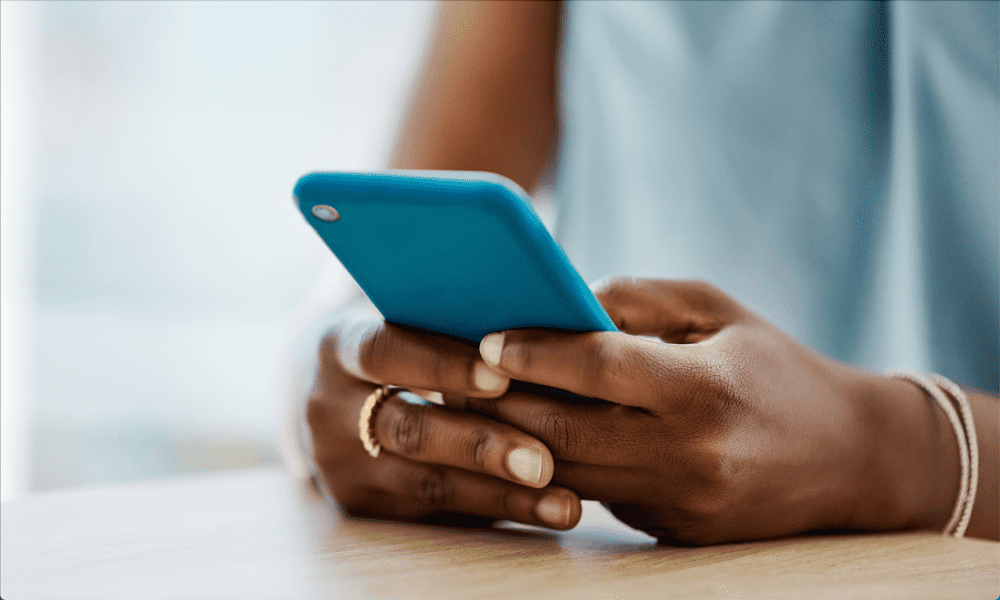So beheben Sie den Fehler „Firefox läuft bereits“.
Mozilla Feuerfuchs Held / / November 17, 2023

Veröffentlicht
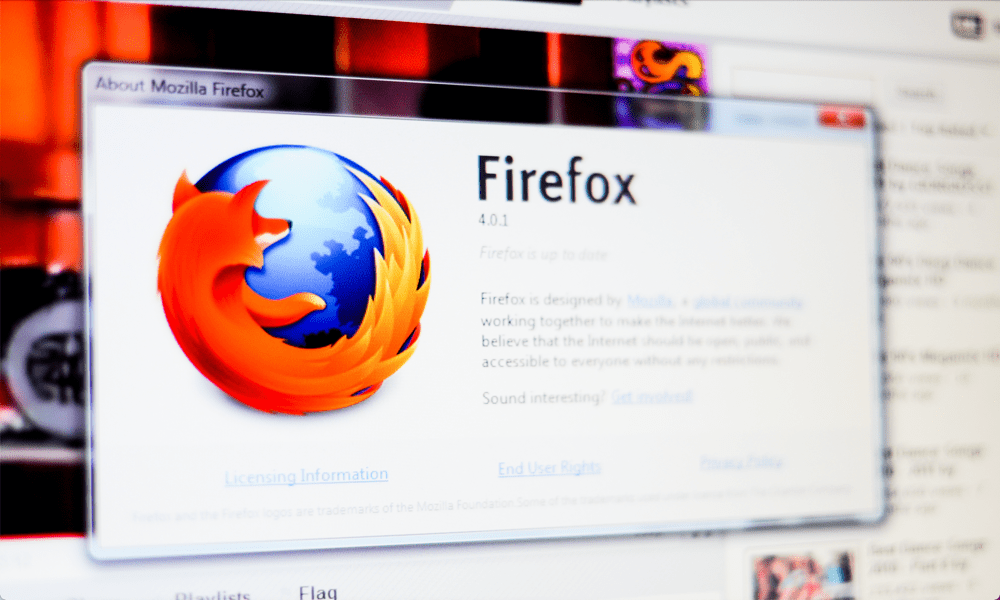
Der Fehler „Firefox wird bereits ausgeführt“ plagte viele Benutzer, und es kann sein, dass Sie immer noch davon betroffen sind. Glücklicherweise zeigen wir Ihnen, wie Sie das Problem beheben können.
Mozilla Firefox ist ein großartiger Webbrowser mit vielen Funktionen, die in anderen Browsern nicht verfügbar sind. Gelegentlich müssen Sie jedoch möglicherweise den Fehler „Firefox wird bereits ausgeführt“ beheben. Die Fehlermeldung besagt normalerweise auch, dass die Anwendung nicht antwortet, das alte Firefox-Prozess muss geschlossen sein und Ihr System muss neu gestartet werden.
Dies war vor einigen Jahren ein häufiger Fehler auf älteren Systemen. Es tritt auf, wenn Firefox geschlossen ist und noch im Hintergrund ausgeführt wird. Dies kann passieren, wenn Firefox gerade geschlossen wird oder nicht ordnungsgemäß heruntergefahren wurde. In bestimmten Fällen könnte es auch ein Problem mit Ihrem Profil sein.
Mit Tabbed-Browsing in der Norm und einer aktualisierten Version
Es gibt verschiedene Möglichkeiten, das Problem zu beheben, um den Fehler zu beheben und mit Ihrer Arbeit fortzufahren. Wir zeigen Ihnen in dieser Anleitung, wie es geht.
Beheben Sie den Fehler, dass Firefox bereits ausgeführt wird
Der Fehler „Firefox läuft bereits“ plagt Benutzer seit Jahren. Entgegen der Meldung gibt es andere Möglichkeiten, den Fehler zu beheben, bei denen kein Neustart des Systems erforderlich ist. Wenn jedoch alles andere fehlschlägt, ist ein Neustart die nukleare Option der Wahl. Aber das wollen wir vermeiden, deshalb probieren Sie zunächst diese Optionen aus.
Schließen Sie den Firefox-Prozess
- Eine Möglichkeit, Firefox zu schließen, besteht darin, einfach auf zu klicken Schließen Taste (X), aber wenn das nicht funktioniert, verwenden Sie Taskmanager, wie in den folgenden Schritten gezeigt.
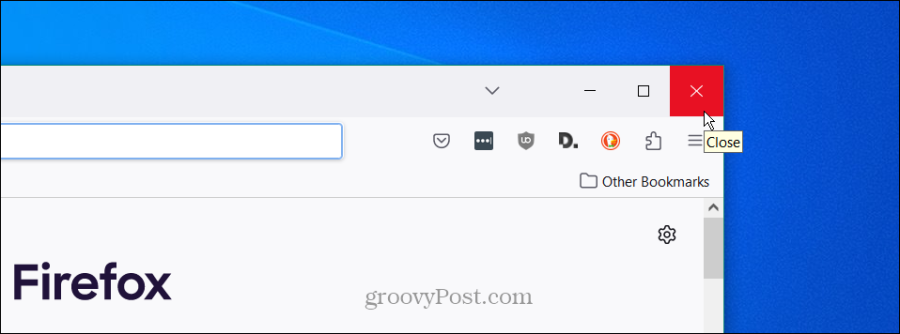
- Klicken Sie mit der rechten Maustaste auf einen leeren Bereich der Taskleiste und wählen Sie aus Taskmanager aus dem angezeigten Menü.
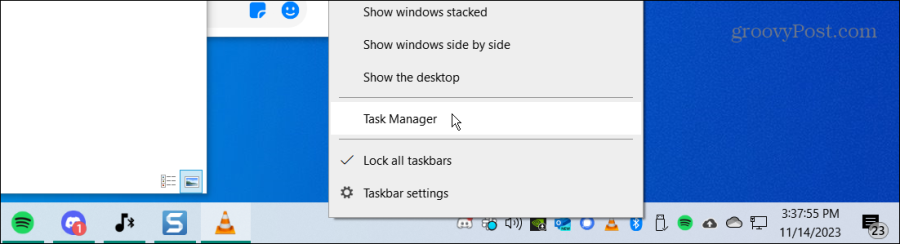
- Wähle aus Prozesse Tab, suchen und mit der rechten Maustaste klicken Feuerfuchs, und wählen Sie Task beenden aus dem Menü.
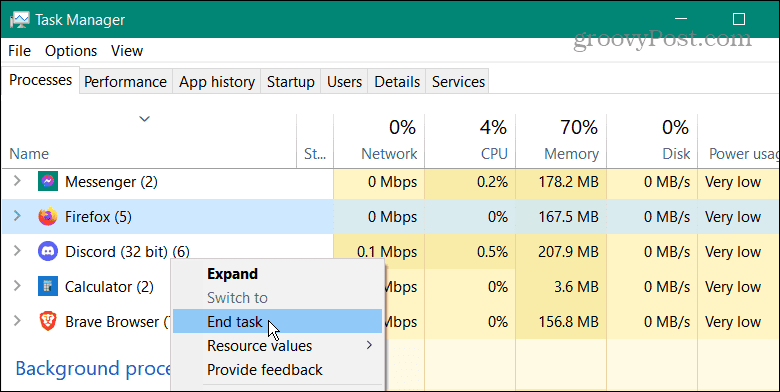
- Warten Sie einen Moment, nachdem Sie den Firefox-Prozess beendet haben, und starten Sie den Browser neu. Der Fehler sollte nicht mehr auftreten.
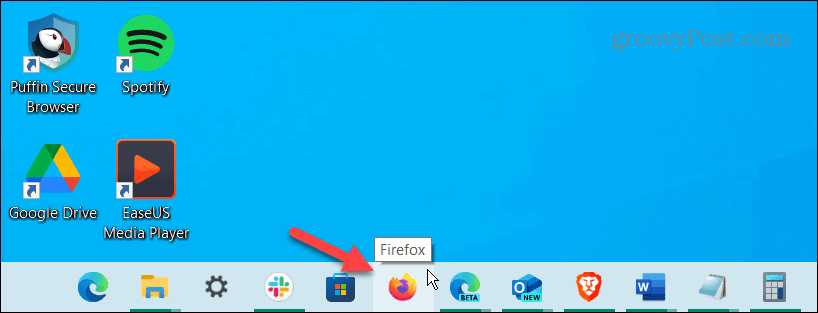
Entfernen Sie die Firefox-Profilsperre
Wenn der Fehler weiterhin auftritt, besteht die Möglichkeit, dass Ihr Profil gesperrt ist. Der Browser ist so konzipiert, dass während einer Sitzung nur ein Profil verwendet wird.
Firefox legt Sperrdateien im Profilverzeichnis ab, kann diese jedoch zurücklassen, wenn Firefox abstürzt oder nicht ordnungsgemäß heruntergefahren wird. Um das Problem zu beheben, können Sie die Profilsperrdatei manuell löschen. Beachten Sie, dass Sie den Firefox-Prozess vollständig beenden müssen über den Task-Manager bevor Sie mit diesen Schritten beginnen, um eine Beschädigung des Profils zu verhindern.
- Drücken Sie Windows-Taste + R um das zu starten Laufen Dialogbox.
- Geben Sie den folgenden Pfad ein und klicken Sie OK oder drücken Eingeben.
%appdata%\Mozilla\Firefox\Profiles

- Öffne das .Standard Ordner – er hat auf jedem System einen zufällig generierten Namen.
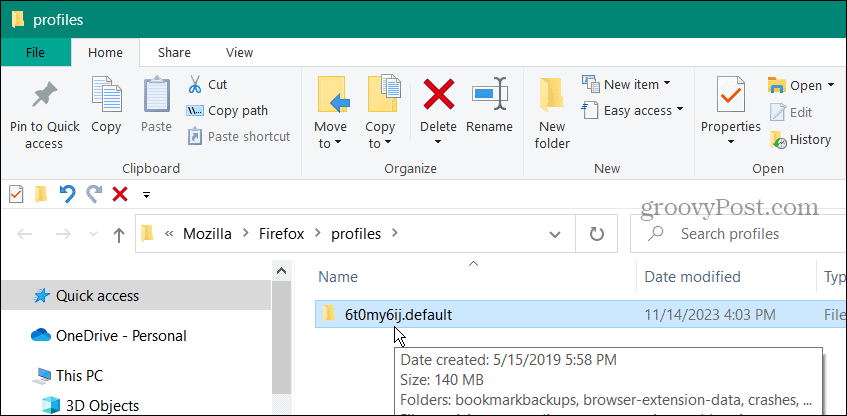
- Sobald die .Standard Der Ordner wird geöffnet. Suchen Sie ihn und klicken Sie mit der rechten Maustaste darauf parent.lock Datei hinzufügen und auswählen Löschen aus dem erscheinenden Kontextmenü.
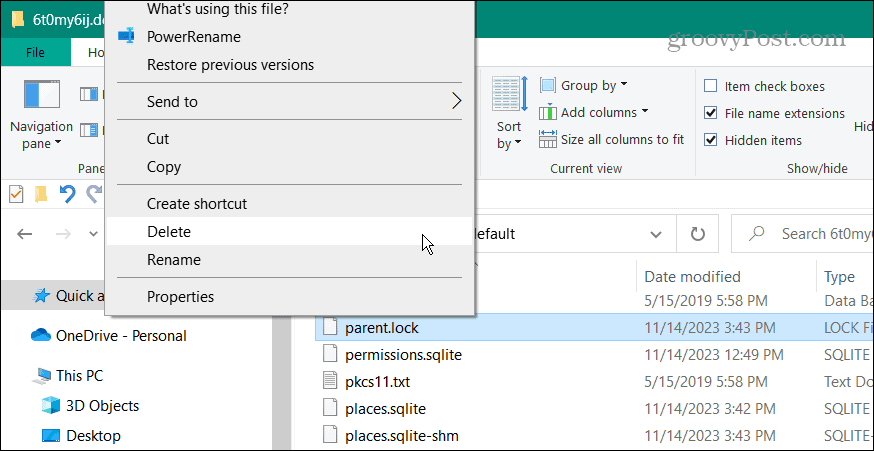
Warten Sie nach dem Löschen der Datei einen Moment, schließen Sie den Datei-Explorer und starten Sie Firefox neu, dann sollte es ohne Fehler laufen.
Notiz: Unter macOS müssen Sie das löschen .parentlock Datei im Profilverzeichnis, und unter Linux müssen Sie die Datei löschen .parentlock Und sperren Dateien, um den Fehler zu beheben, der aufgrund der Profilsperre von Firefox auftritt.
Als letzten Ausweg neu starten
Niemand macht sich gerne die Mühe, seinen Computer neu zu starten, aber wenn Sie die oben genannten Optionen zur Behebung des Fehlers „Firefox läuft bereits“ ausgeschöpft haben, müssen Sie dies möglicherweise tun.
Vor Windows neu starten, stellen Sie sicher, dass Sie Ihre Arbeit speichern, alle geöffneten Apps oder Prozesse schließen und Starten Sie Ihren Windows-PC neu.
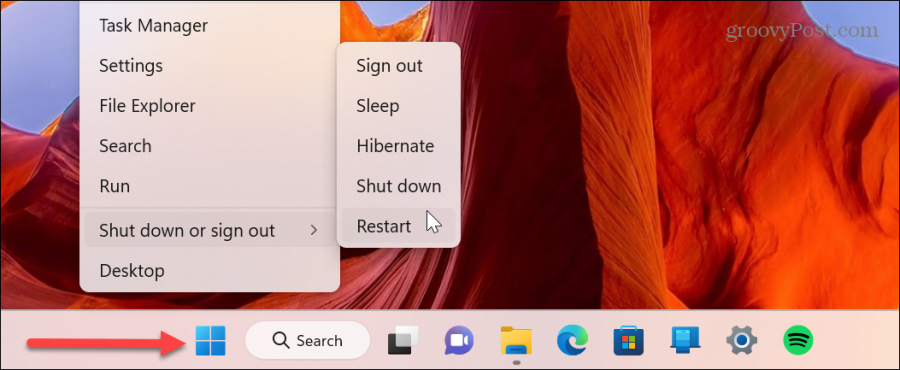
Wenn Sie einen Mac verwenden, können Sie macOS natürlich neu starten, um den Fehler zu beheben und Firefox wieder ordnungsgemäß funktionieren zu lassen.
- Drücke den Apple-Logo oben links auf Ihrem Display.
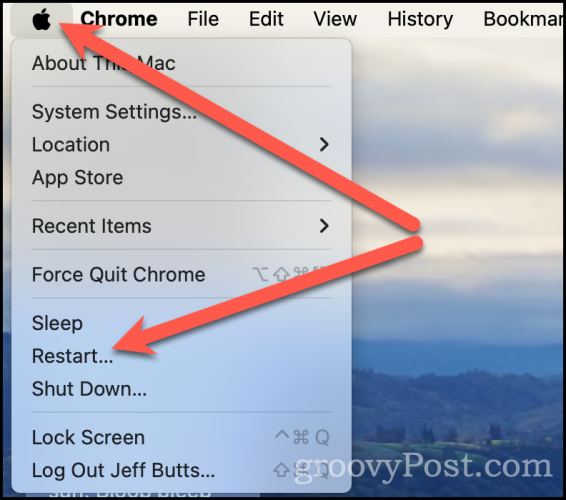
- Klicken Neu starten und Ihr Mac wird neu gestartet.
Beheben des Fehlers „Firefox läuft bereits“.
Dieser Fehler kam noch vor wenigen Jahren häufig vor. Dank des Tab-Browsings und des neuen Designs des Firefox-Browsers kommt es jedoch seltener vor, dass die Fehlermeldung „Firefox wird bereits ausgeführt“ angezeigt wird. Das heißt jedoch nicht, dass es nicht angezeigt wird, insbesondere auf älteren Systemen, auf denen ältere Browserversionen ausgeführt werden.
Die gute Nachricht ist, dass Sie im Falle eines Fehlers einen Angriffsplan haben, um das Problem zu beheben. Probieren Sie die ersten Optionen aus, um den Fehler zu beheben, und verwenden Sie die Neustartoption nur als letzten Ausweg.
War dieser Artikel hilfreich?
Super, teile es:
AktieTwitternRedditLinkedInEmailDanke!
Vielen Dank, dass Sie mit uns Kontakt aufgenommen haben.
Vielen Dank, dass Sie mit uns Kontakt aufgenommen haben.